Excel on monipuolinen työkalu, jota voidaan käyttää paitsi tietojen analysointiin, myös tietojen hallintaan ja vertaamiseen eri työkirjoista. Tässä oppaassa opit, miten voit tehokkaasti verrata ja yhdistää useiden Excel-tiedostojen ja -työkirjojen sisältöjä. Tämä on erityisen tärkeää tilanteissa, joissa useat työntekijät käsittelvät erilaisia elementtejä, jotta voit säilyttää selkeän yleiskuvan työtunneista tai muista tiedoista.
Tärkeimmät havainnot
- Voit yhdistää Excel-tiedostoja selkeämpää yleiskuvaa varten.
- Tietosuoja on säilytettävä, kun eri työntekijät ylläpitävät tietojaan erillisissä tiedostoissa.
- Excelin jakelu- ja vertailutoiminnoilla voit säästää aikaa ja hallita tietoja turvallisesti.
Askel askeleelta -ohjeet
Luo alkuperäistiedosto
Aloita luomalla Excel-tiedosto, johon listataan työntekijöiden työtunnit. Lisää tarvittavat tiedot, kuten työntekijöiden nimet ja vastaavat työtunnit. Tämä tiedosto toimii myöhemmin keskeisenä yleiskuvana. Mene "Tiedosto" ja sitten "Tallenna nimellä" tallentaaksesi tiedoston esimerkkikansioosi.
Luo erilliset työntekijätiedostot
Jokaiselle yleiskuvassa luetellulle työntekijälle luo nyt erilliset Excel-tiedostot. Voit tallentaa alkuperäisen tiedoston ja sitten "Tallenna nimellä" luodaksesi kopion jokaiselle työntekijälle. Varmista, että tiedostot nimetään niin, että on selvää, kuka työntekijä omistaa minkäkin tiedoston.
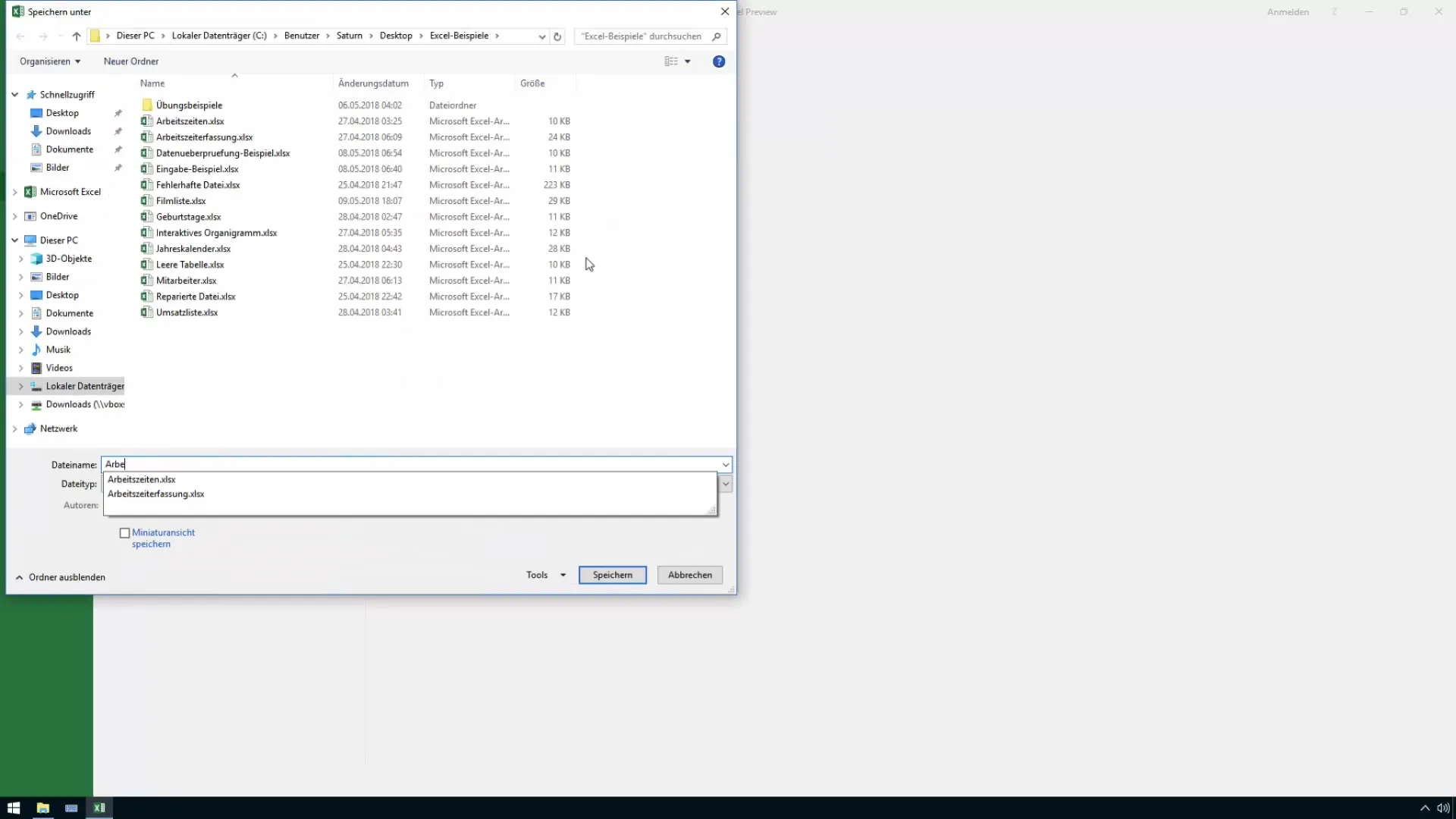
Oikeudet ja tietosuoja
Sinun on varmistettava, että jokainen työntekijä voi käyttää vain omia tietojaan. Tätä varten siirry Excel-työkirjaan valikosta "Tarkista" ja aktivoi käyttäjäkohtainen jakomahdollisuus. Tämä varmistaa, että tiedot pysyvät tietosuojan mukaisina.
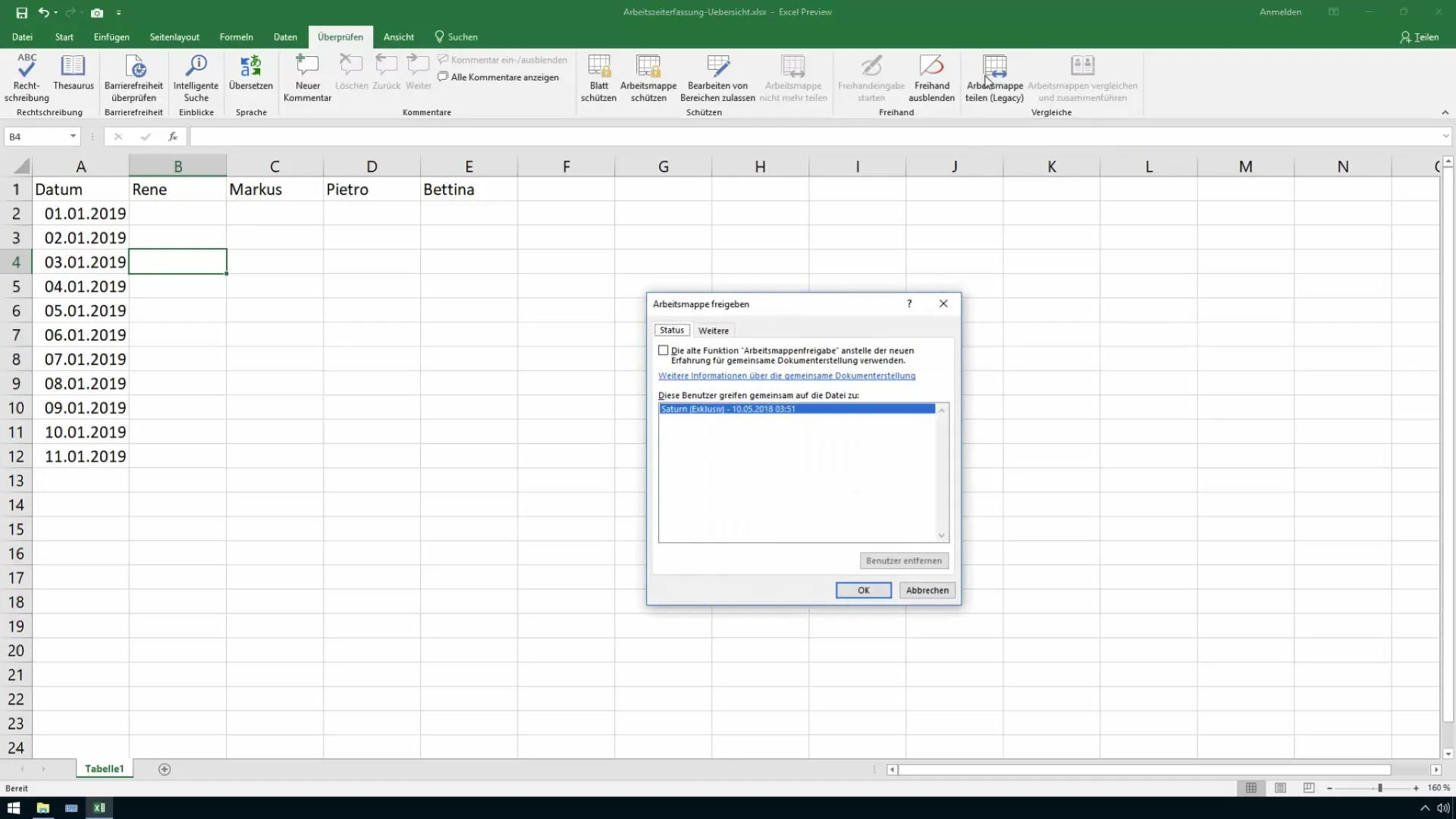
Työkirjojen vertailu
Kun kaikki työntekijät ovat syöttäneet työtuntinsa omiin tiedostoihinsa, voit yhdistää nämä tiedostot tarkistamista varten. Tämä tapahtuu käyttämällä toimintoa "Vertaa työkirjoja", jonka löydät myös "Tarkista" -valikosta. Tällä toiminnolla kaikki olennaiset tiedot siirretään automaattisesti yleiskuvaan.
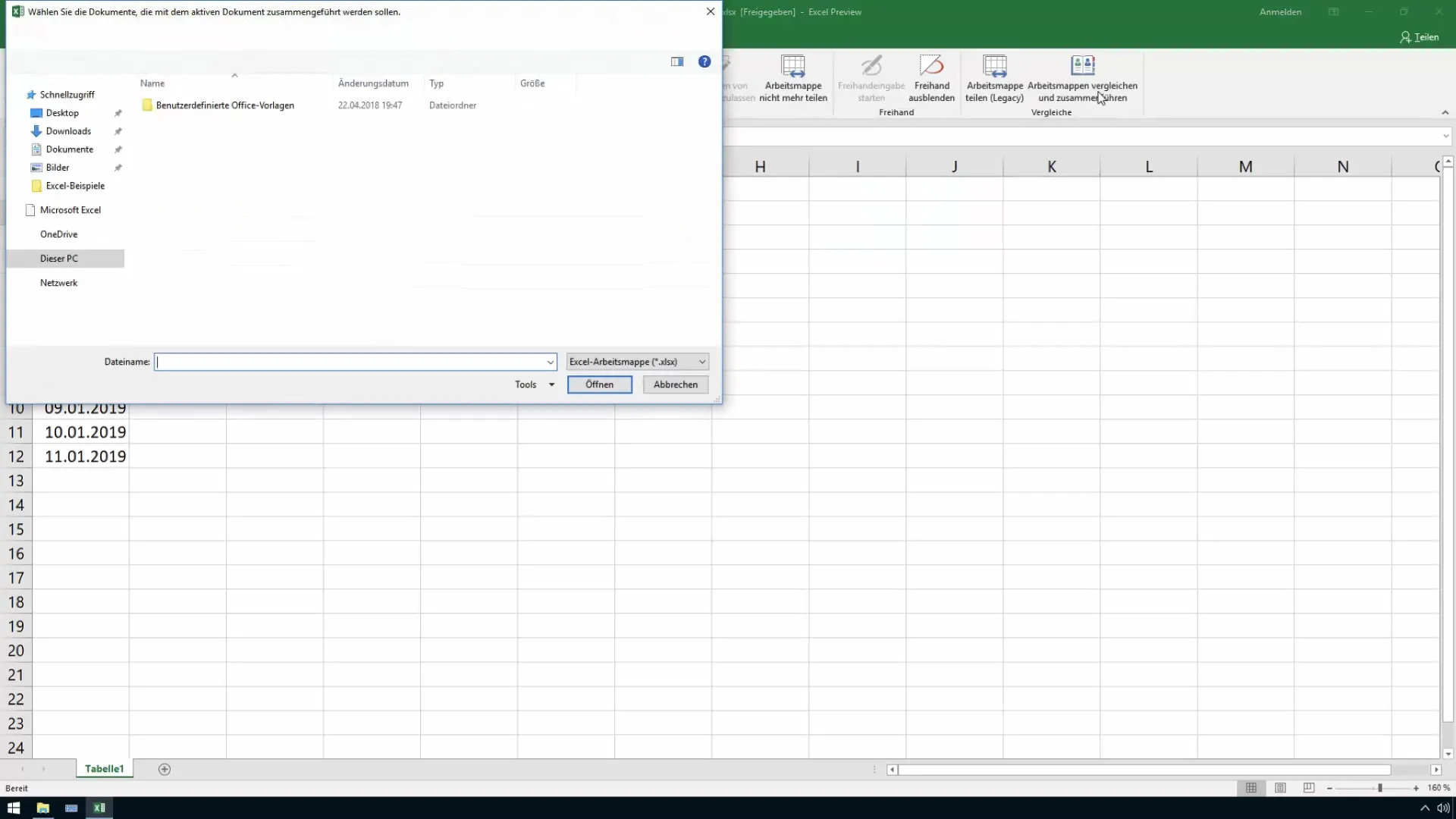
Päivitä automaattisesti
Kun olet suorittanut vertailutoiminnon, Excel tarkistaa automaattisesti, onko työntekijätiedostoissa tehty muutoksia ja siirtää ne yleiskuvaan. Tämän ansiosta saat täydellisen katsauksen kaikista työtunneista nopeasti.
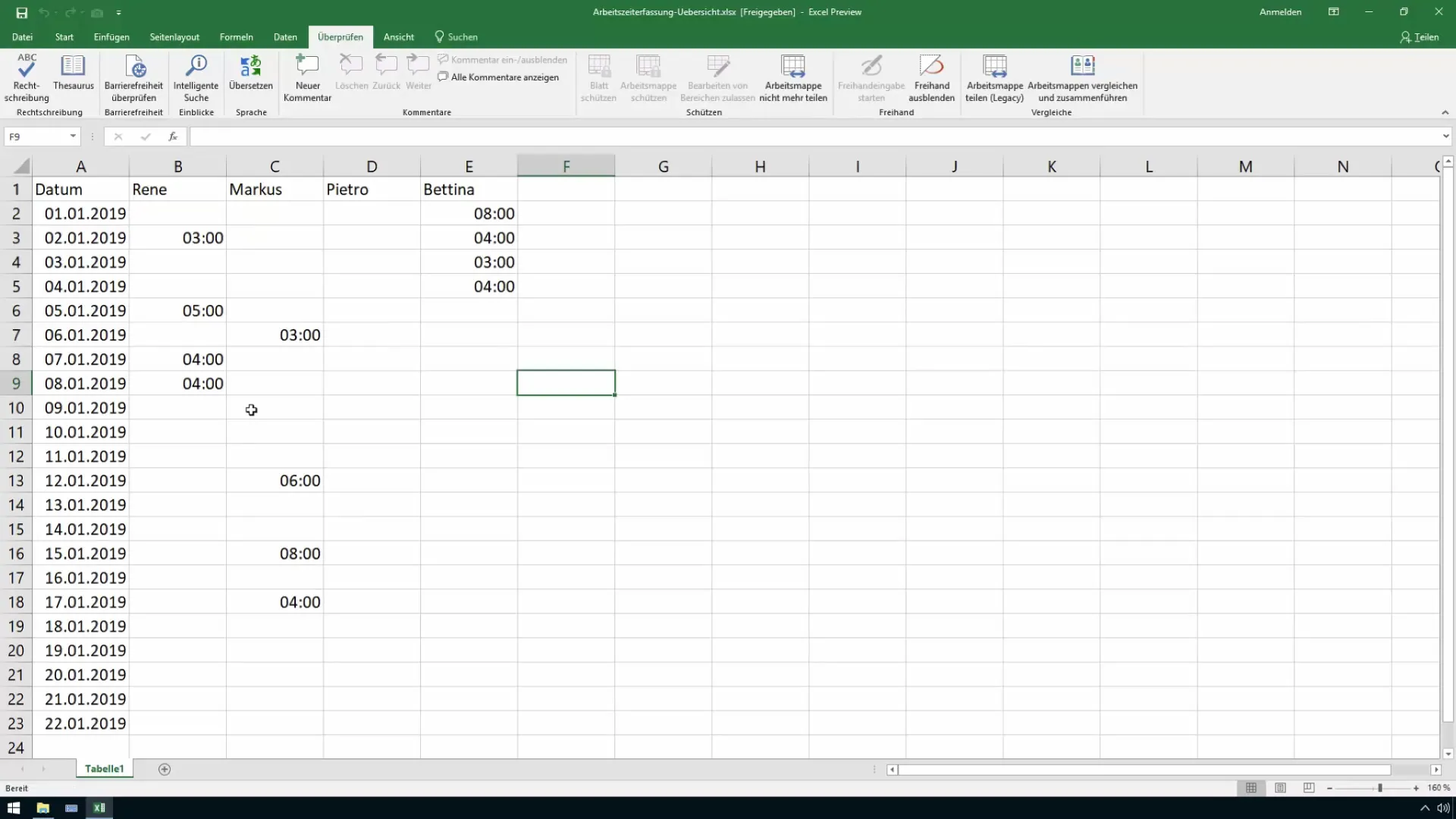
Muutosten kirjaaminen
Jotta voit seurata, milloin ja mitä muutoksia tehtiin, sinun tulisi hyödyntää myös lokitustoimintoa. Tämä toiminto kirjaa ylös jokaisen muutoksen, joka työkirjoihin tehdään, jotta voit nopeasti selvittää mahdolliset virheet.
Lokin mukauttaminen
Jotta voit tarkastella muutosten lokeja, siirry valikosta "Seuraa muutoksia". Täällä voit kirjata kaikki muutokset uudelle taulukkolehdelle, jotta voit pitää ne paremmin hallussa ja tehdä organisaatioon liittyviä muutoksia.
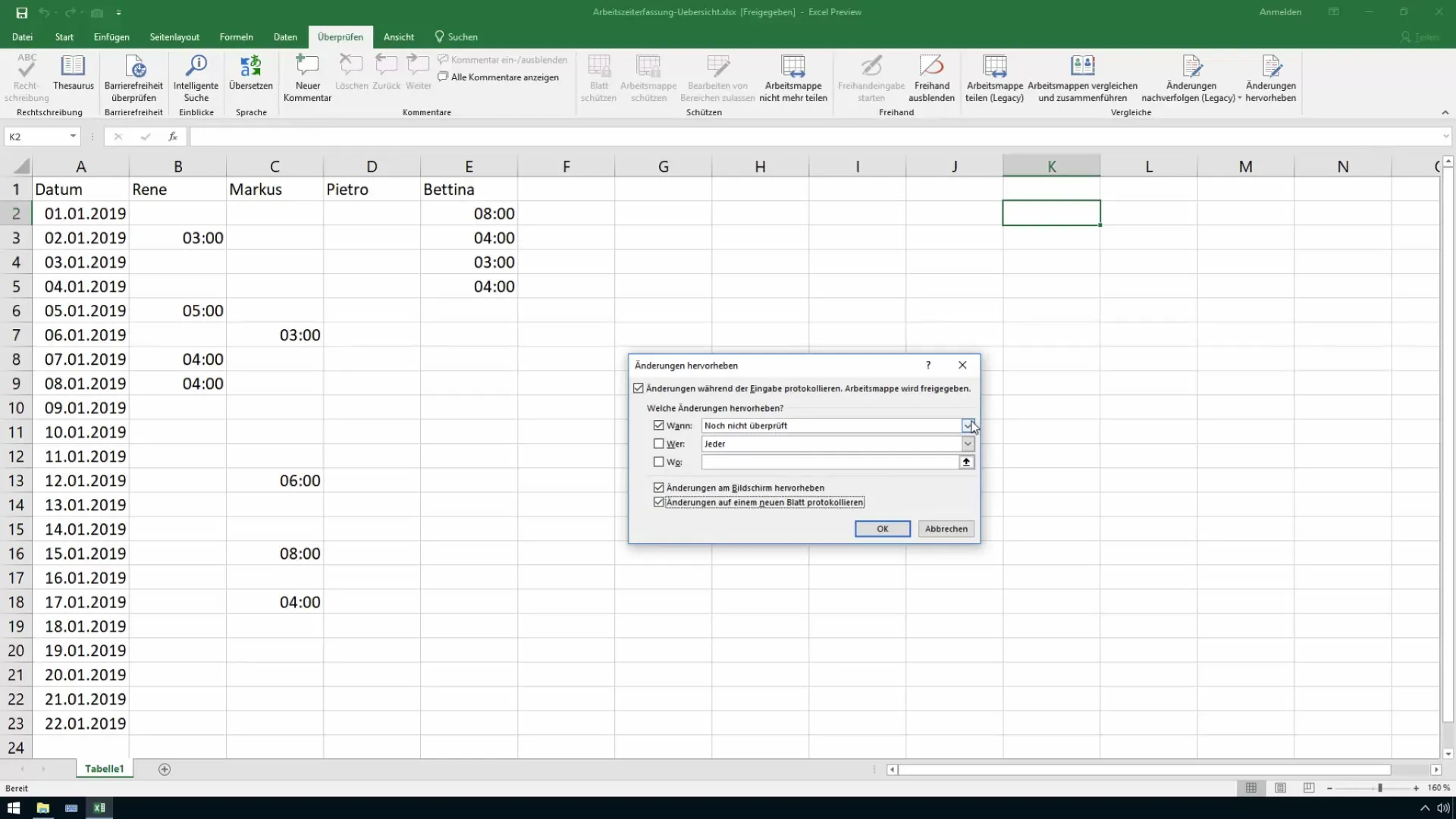
Yhteenveto
Tässä oppaassa opit, miten voit tehokkaasti verrata ja yhdistää erilaisia Excel-työkirjoja. Oikeuksien asettamisen ja lokitusten avulla voit varmistaa tietoturvaa ja samalla parantaa työskentelytehokkuutta. Nämä taidot ovat erityisen hyödyllisiä valvonnalle ja myyntiosastoille työn organisoinnin ja virtaviivaistamisen kannalta.
Usein kysytyt kysymykset
Miten varmistan, että työntekijät näkevät vain omat tietonsa?Käytä Excelin jakamisasetuksia määrittääksesi tarkat käyttöoikeudet ja rajoittaaksesi tiettyjen tietojen käyttöoikeuksia.
Mitä tapahtuu, jos työntekijä ei toimita tiedostoaan?Yleiskuva päivittyy heti, kun tiedosto toimitetaan, Excelin vertailutoiminnon ansiosta.
Voinko käyttää myös vanhempia Excel-versioita?Nämä ominaisuudet eivät ehkä ole kaikissa Excel-versioissa saatavilla. Varmista, että käytät vähintään Excel 2016 -versiota tai uudempaa kaikkien kuvattujen toimintojen käyttämiseksi.
Miten tietoturva on hoidettu, jos lataan tiedostot pilveen?Tietosuoja on tärkeää. Jos haluat ladata tiedostot pilveen, varmista, että kaikki työntekijät suostuvat tähän menettelyyn. Vaihtoehtoisesti voit hallita tiedostoja paikallisesti.


